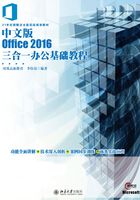
3.1 设置字体格式
在Word 2016文档中输入文本后,默认显示的字体为“等线(中文正文)”,字号为“五号”,字体颜色为黑色。如果用户对Word默认的字体格式不满意,可以根据自己的需要自定义设置字体格式。
3.1.1 设置字体和字号
如果对程序默认的字体和字号大小不满意,可以通过下面的方式自定义设置。
步骤01 选中要设置字体的文本,在【开始】选项卡的【字体】组中,单击【字体】文本框右侧的下拉按钮,如图3-1所示。

图3-1 单击【字体】文本框右侧的下拉按钮

图3-4 通过快捷菜单设置

图3-5 通过浮动工具栏设置
步骤02 在弹出的下拉列表中可看到多种可选择的字体,选择需要的字体,如图3-2所示。

图3-2 选择字体
步骤03 保持当前文本的选中状态,单击【字号】文本框右侧的下拉按钮,在弹出的下拉列表中选择需要的字号,如图3-3所示。

图3-3 设置字号
除了通过“开始”选项卡进行设置外,还可以通过浮动工具栏和快捷菜单进行设置。
(1)通过快捷菜单设置:右击选中的字符,在弹出的快捷菜单中选择【字体】命令,接着在弹出的“字体”对话框中设置需要的字体和字号,然后单击“确定”按钮即可,如图3-4所示。
(2)通过浮动工具栏设置:选中需要设置格式的文本后,会自动显示浮动工具栏,单击【字体】或【字号】右侧的下拉按钮,在弹出的下拉列表中选择需要的字体、字号,如图3-5所示。
3.1.2 设置字形
字形是文字的字符格式,Word 2016提供了多个命令按钮用于对文字的字形效果进行设置,如加粗、倾斜、下划线及字符底纹等,下面将介绍相关操作。
步骤01 选中要设置字形格式的文本内容,在【开始】选项卡的【字体】组中单击【加粗】按钮 ,如图3-6所示。
,如图3-6所示。

图3-6 设置加粗效果
步骤02 保持当前文本的选中状态,在【字体】组中单击【倾斜】按钮 ,如图3-7所示。
,如图3-7所示。

图3-7 设置倾斜效果
步骤03 保持当前文本的选中状态,在【字体】组中单击【下划线】按钮 右侧的下拉按钮,在打开的列表中根据需要选择下划线类型,如图3-8所示。
右侧的下拉按钮,在打开的列表中根据需要选择下划线类型,如图3-8所示。

图3-8 添加下划线
步骤04 保持当前文本的选中状态,单击【字体颜色】按钮 右侧的下拉按钮,在弹出的下拉列表中选择需要的字体颜色,如图3-9所示。
右侧的下拉按钮,在弹出的下拉列表中选择需要的字体颜色,如图3-9所示。

图3-9 设置字体颜色
步骤05 保持当前文本的选中状态,在【字体】组中单击【字符底纹】按钮 ,如图3-10所示。
,如图3-10所示。

图3-10 添加字符底纹
步骤06 选中需要添加带圈字符的文本,在【字体】组中单击【带圈字符】按钮 ,如图3-11所示。
,如图3-11所示。

图3-11 单击【带圈字符】按钮
步骤07 弹出【带圈字符】对话框,在【样式】选项区域单击【增大圈号】图标,在【圈号】选项区域中选择需要的选项,完成设置后单击【确定】按钮,如图3-12所示。

图3-12 【带圈字符】对话框
步骤08 返回Word文档,即可看到设置带圈字符后的效果,如图3-13所示。

图3-13 查看带圈字符效果
步骤09 选中需要设置字符边框的文本,在【字体】组中单击“字符边框”按钮,如图3-14所示。

图3-14 添加字符边框
步骤10 设置完成后,取消选中状态即可查看最终效果,如图3-15所示。

图3-15 查看字符边框设置效果
3.1.3 设置字符间距
字符间距是指各字符间的距离,通过调整字符间距可使文字排列得更紧凑或更分散。通过设置字符间距可以让文档的版面更加协调,具体操作步骤如下。
步骤01 选中要设置字符间距的文本,单击【字体】组中的【字体】按钮 ,如图3-16所示。
,如图3-16所示。

图3-16 单击【字体】组中【字体】按钮
步骤02 弹出【字体】对话框,切换到【高级】选项卡,在【间距】下拉列表中选择间距类型,如“加宽”,然后在右侧的“磅值”微调框中设置间距大小,设置完成后单击“确定”按钮,如图3-17所示。

图3-17 设置字符间距
步骤03 设置完成后,返回Word文档,即可查看最终效果,如图3-18所示。

图3-18 查看字符间距设置效果
课堂范例——设置特大号字体
步骤01 新建一个空白文档,在文档中输入需要设置特大号的字体,如“邀请函”,切换到【开始】选项卡,在【字体】组的【字号】下拉列表框中直接输入需要的字号大小,如“120”,如图3-19所示。

图3-19 输入需要的字符大小
步骤02 按下【Enter】键确认,在Word文档中即可看到更改字号后的效果,如图3-20所示。

图3-20 查看更改字号后的效果
温馨提示
【字号】下拉列表中的字号为八号到初号,或者5磅到72磅,这对于一般的办公人员来说已经足够了。但在一些特殊情况下,如打印海报、标语或大横幅时需要更大的字号,输入字号数值时只能输入磅值,且必须介于1~1638。